Photoshop 软件的升级发展已经可以直接创建3d效果了,在创建3d模型时我们可以像其他三维软件一样进行多视角操作,可以为创建的三维物体添加材质,和灯光效果,下面我们就来看看如何用ps制作3d立体字,其效果如图所示:

操作方法
-
01
打开Photoshop CC2017这款软件,进入Photoshop CC2017的操作界面,如图所示:
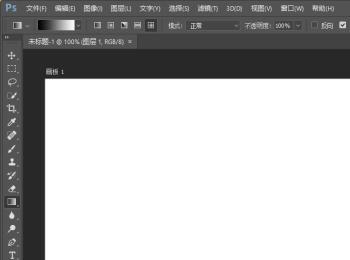
-
02
在该界面内的工具箱里找到文字工具,如图所示:
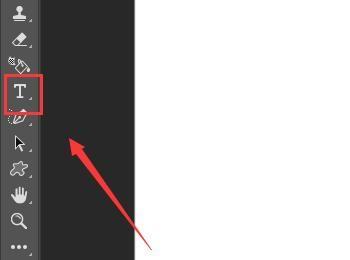
-
03
选择文字工具,在上面的属性设置里设置文字字体,文字大小,文字颜色,如图所示:
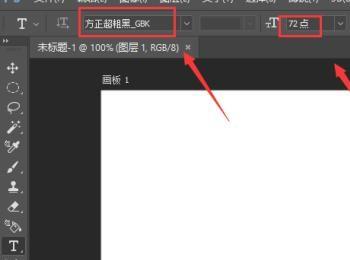
-
04
在工作区里点击鼠标左键,输入我们的文字,如图所示:

-
05
然后在右侧找到3D面板,勾选3D模型选项,并找到创建选项,如图所示:

-
06
点击创建,就进入3D操作环境模式,如图所示:
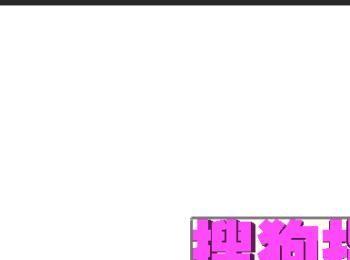
-
07
在3d面板的下面找到将灯光添加到场景中选项,为场景创建灯光,如图所示:
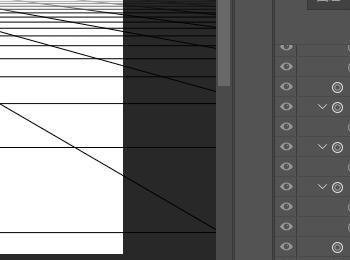
-
08
选择创建的模型,在上面找到移动旋转选项,如图所示:

-
09
分别使用移动旋转选项,键我们创建的3d文字调整到合适的角度,我们的3d文字就制作完成了,如图所示:

